如何防止家里的wifi被别人蹭网(路由器怎么设置才不会被别人蹭网)
一、如何防止家里的wifi被别人蹭网
首先当你发现家里的网络很慢很卡时,可以先判断一下是否被别人蹭网。
查看方法如下:打开浏览器在地址栏处输入路由器的IP地址,然后输入用户名和密码登陆路由器,在路由器界面的“无线设置”中就可以看到当前连接WIFI的用户,从而可以知道是否被蹭网。
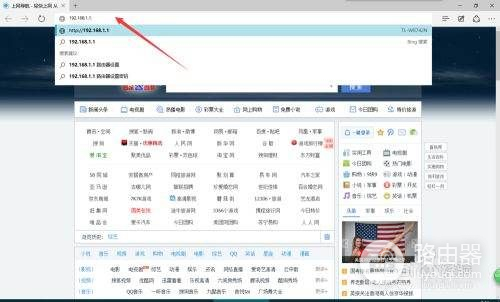
请点击输入图片描述
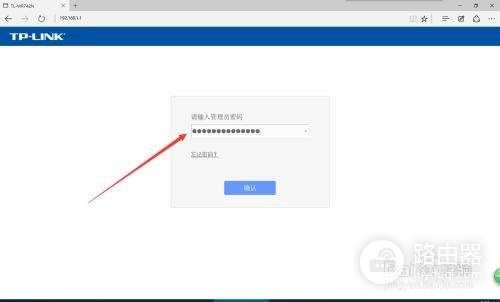
请点击输入图片描述
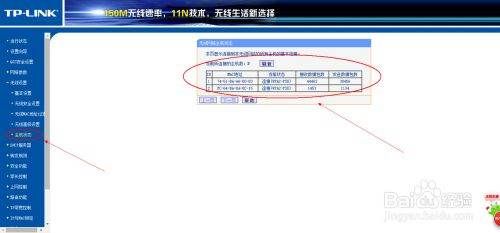
请点击输入图片描述
当发现被蹭网后,可尝试以下方法解决:
防蹭网方法一:设置长一点的wifi密码。
设置方法可参考小编以前写过的经验,密码设置不要过于简单,最好是数字、字母与字符组成。
1TP Link wr742n路由器如何修改密码
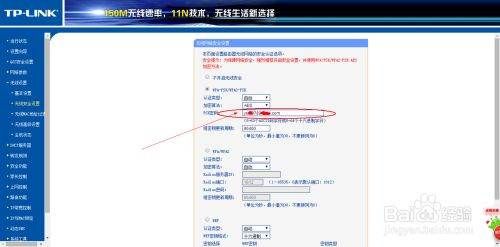
请点击输入图片描述
防蹭网方法二:关闭路由器的SSID广播。
这样对方就搜索不到你的wifi信号,降低网络信号被盗用的可能性,但禁用后,无线网络的效率也会受到一定的影响,所以如果你不喜欢这种方法就直接忽略。
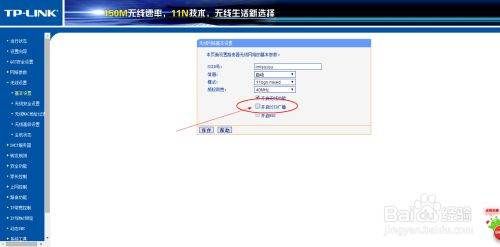
请点击输入图片描述
防蹭网方法三:关闭DHCP功能。
在路由器设置界面的”DHCP服务器“中关闭DHCP功能即可,这样,无线路由器就无法自动给无线客户端分配IP地址了,这样对方就无法连接你的WIFI。

请点击输入图片描述
防蹭网方法四:修改路由器默认IP地址。
在路由器的网络参数设置中,把默认的IP地址修改为不常用的路由器IP地址,例如把:192.168.1.1修改为:192.168.520.1,这样可以防止对方轻易进入路由器设置界面修改路由器参数。
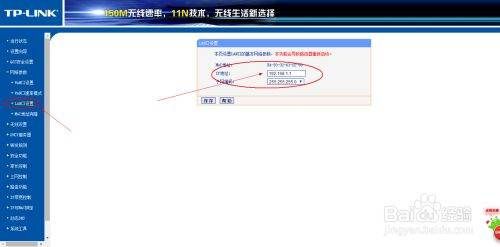
请点击输入图片描述
6
防蹭网方法五:绑定MAC地址。
在路由器的设置界面,在无线设置中找到无线MAC地址过滤,点击开启过滤,并将你自己电脑或手机的MAC地址添加进去即可,这样,没有你的允许,任何设备都无法使用你的网络。
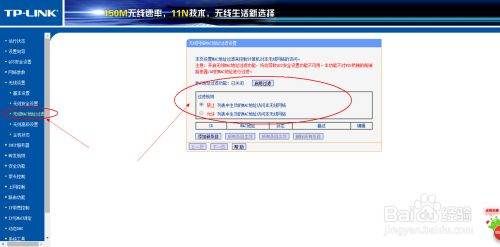
请点击输入图片描述
二、路由器怎么设置才不会被别人蹭网
设置MAC地址过滤,不用再设密码就没人能蹭网。
无线路由器的wifi信号总是会被人连接上,即使是设置了密码,有写暴力破解软件也可以破解,连接上自己的无线路由,抢占网络。
要用无线路由器自带的设置工具进行设置,只允许指定的电脑才可以连接到无线路由器,防止被别人蹭网。
方法/步骤:
1、首先登陆到无线路由的管理页面,在浏览器中输入路由器的IP地址192.168.1.1.(这个地址不是固定的一般查看自己的默认网关就是等录管理页面的地址)。
2、进入到管理页面之后,在左边有菜单栏,可以找到无线mac地址过滤这个选项。
点击之后,主页就会显示出无线mac过滤设置。
3、一般MAC地址过滤功能默认是关闭的,点击启用过滤启动它。
下面有选项,禁止和允许,一般如果不想别人蹭网,只允许局域网内几个人连接,那就选择允许,然后在下面的条目中添加允许的MAC地址。
设置完成之后,无线网络就只属于自己设定的才可以用。
三、如何设置防止路由器蹭网
如何设置路由器,防止别人蹭网呢?下面是我提供给大家的设置防路由器蹭网技巧。
1.设置页面--DHCP服务器--静态地址分配--将自己的IP地址与MAC地址绑定(输入并保存即可)
2.设置页面--安全设置--防火墙设置--选择开启防火墙,开启IP地址过滤,开启MAC地址过滤三项--选择"凡是不符合已设IP地址过滤规则的数据包,禁止通过本路由器"和"仅允许已设MAC地址列表中已启用的MAC地址访问Internet"。
3.设置页面--安全设置--IP地址过滤--添加新条目--把你的IP地址填进去,并选择使所有条目生效。
4.设置页面--安全设置--MAC地址过滤--添加新条目--把你的MAC地址填进去,并选择使所有条目生效。
路由器如何限制网速:不允许某一台电脑上网的设置
1.设置页面--安全设置--防火墙设置--选择开启防火墙,开启MAC地址过滤二项--"禁止已设MAC地址列表中已启用的MAC地址访问Internet"。
2.设置页面--安全设置--MAC地址过滤--添加新条目--把禁止上网的电脑的MAC地址填进去,并选择使该条目生效。
这样设置后,被禁止上网的电脑就不可以上网了,但局域网内部之间可以正常访问。
对于只允许自己的电脑上网的设置,其他电脑想上网,是比较有难度的(除了入侵路由器并更改设置外)。
路由器怎么限制别人网速:
1、得到局域网内全部电脑用户的IP地址和MAC地址。
获取MAC地址的办法也比较简单,只要在键盘上按“WIN+R”,到运行窗口输入“CMD”,然后用“NBTSTAT -A IP”查看。
查看自己电脑ip的办法是输入命令“IPCONFIG /AL”即可。
2、需要登录到宽带路由器进行管理操作。
开启电脑浏览器,地址栏中输入地址:192.168.1.1(大多数都是这个地址),即进入登录窗口。
输入账号和密码即可登录。
3、全部禁用,只让自己上网的终极设置
首先到页面:DHCP服务器,找到静态地址分配,然后把你的IP地址和MAC地址进行绑定并保存。
其次是到页面:安全设置,找到防火墙设置,然后选择开启防火墙,以及开启IP地址过滤,还有开启MAC地址过滤这三项,并要选中"凡是不符合已设IP地址过滤规则的数据包,禁止通过本路由器"以及"仅允许已设MAC地址列表中已启用的.MAC地址访问Internet"即可。
第三步是到安全设置页面,找到IP地址过滤,选择添加新条目,再把你的IP地址填进去,并选择使所有条目生效即可。
最后在安全设置找到MAC地址过滤,选择系添加新条,把你的MAC地址填进去,并选择使所有条目生效。
4、用路由器限速设置。
有的路由器本身没有限速功能,可以借助软件限制连接此路由器的网速!p2p终结者 试试。
如果有的话,安全设置里面看有没有Qos项,这项就是频宽管理,具体设置方法,在界面上有中文说明。
看仔细说明设置方法进行设置即可。
二、采用专门的局域网网速控制软件、局域网流量限制软件来控制局域网电脑网速、限制别人网速。












